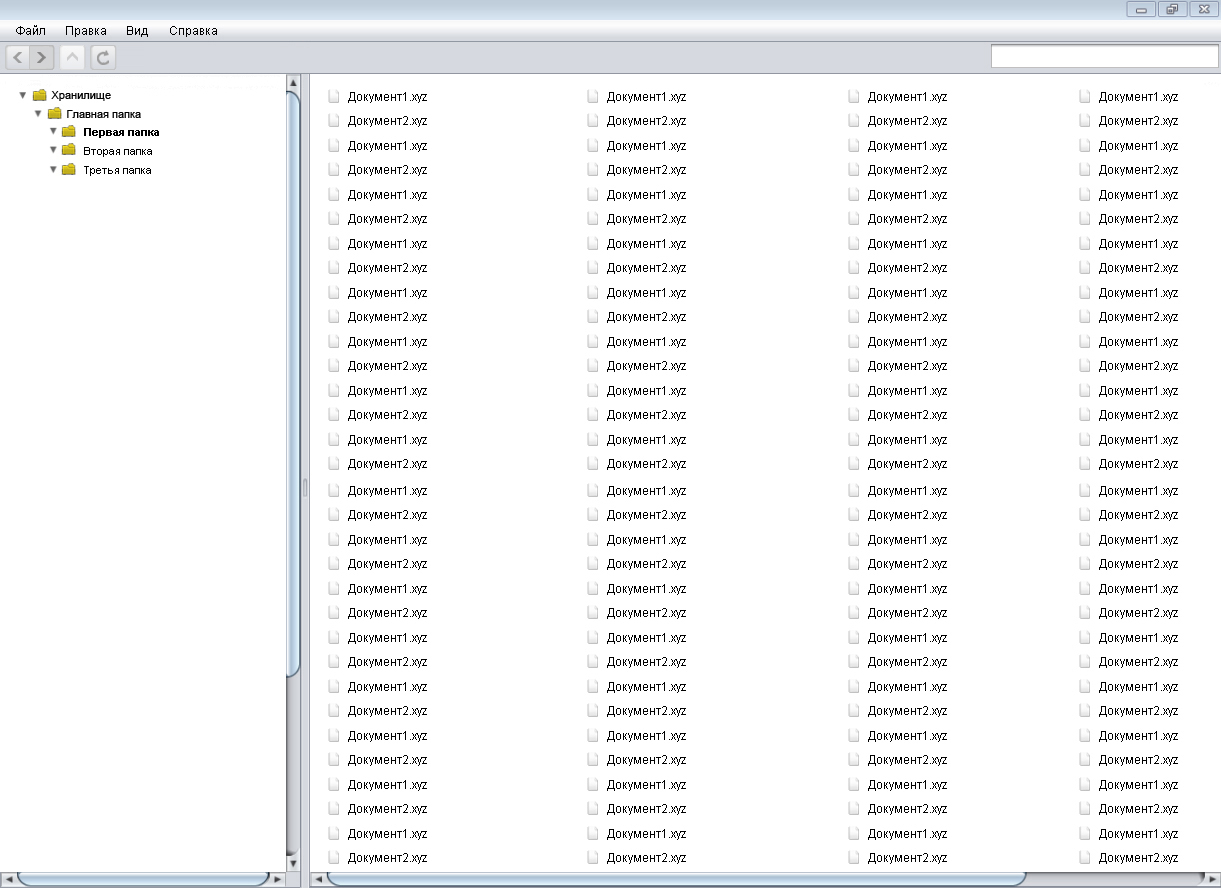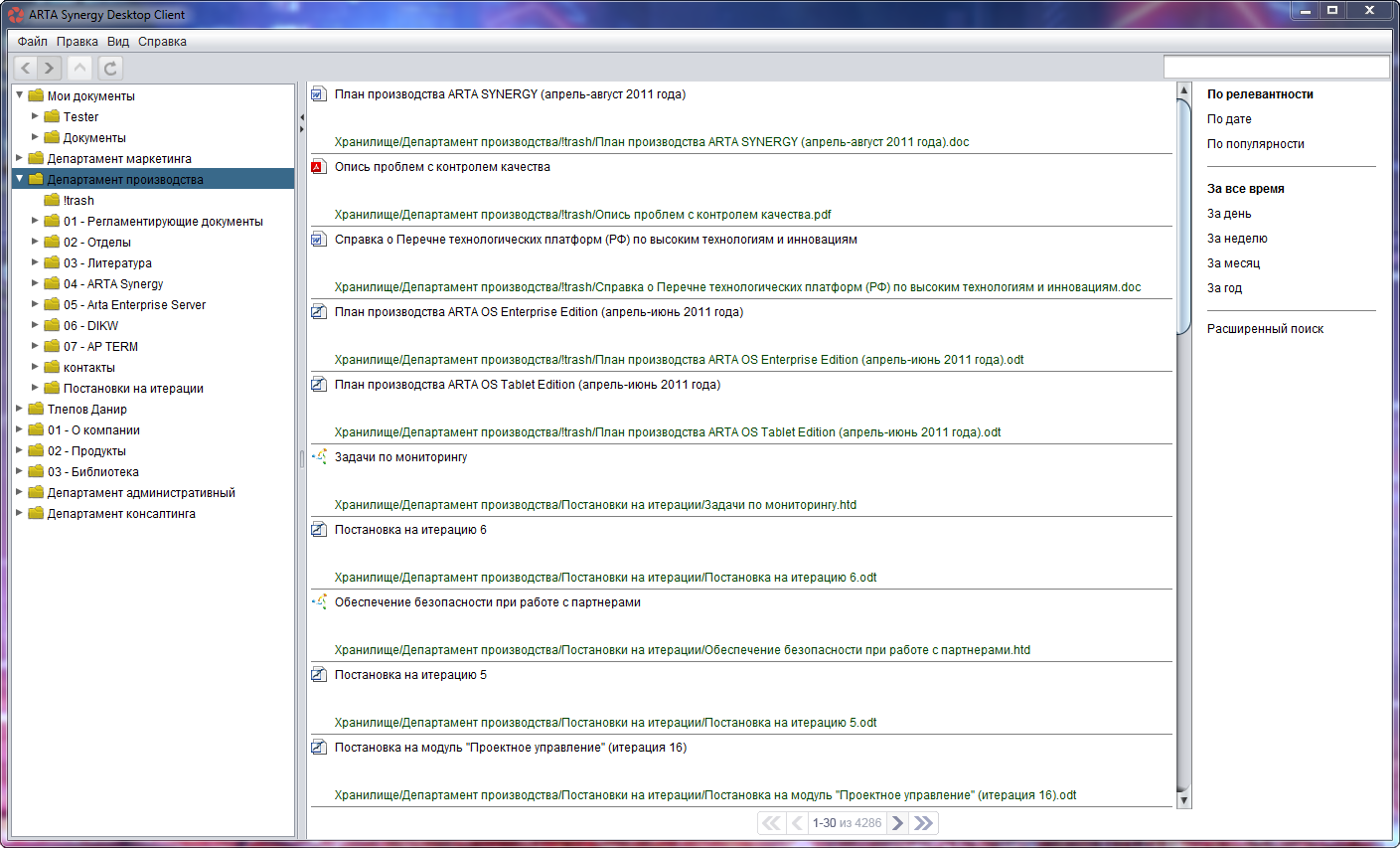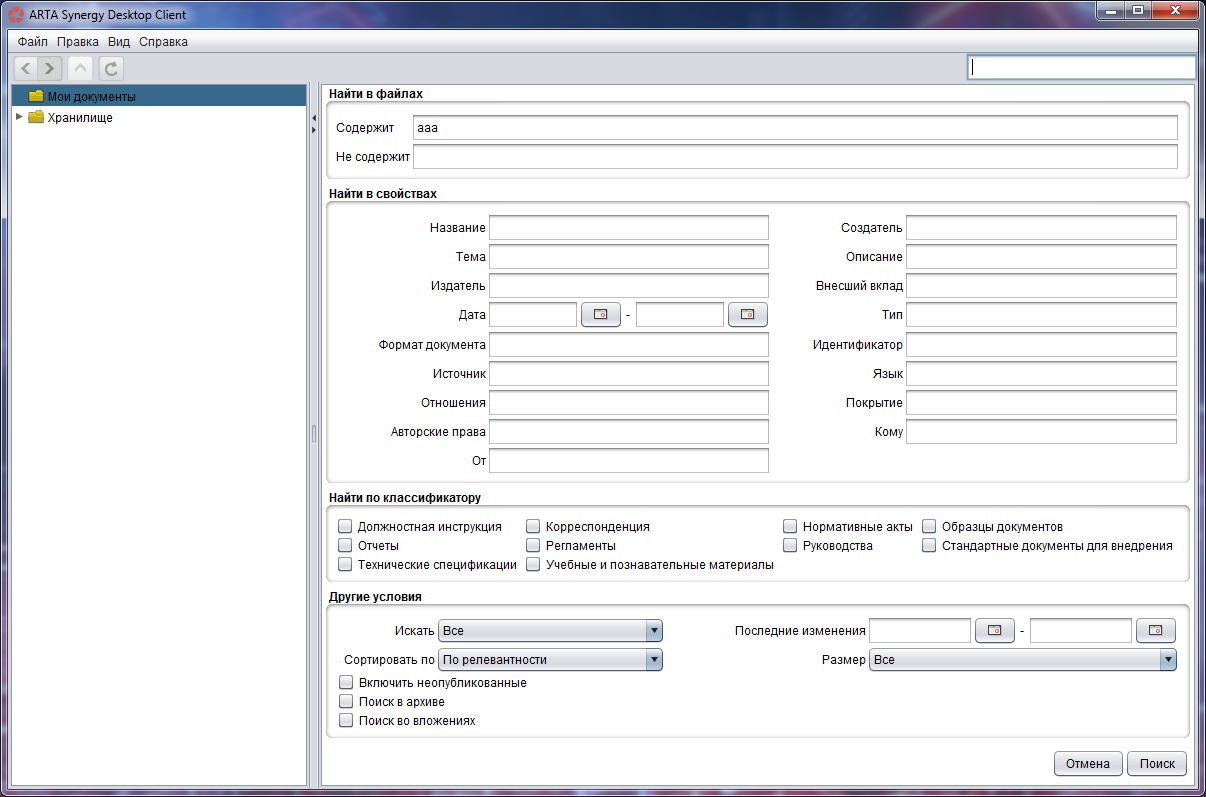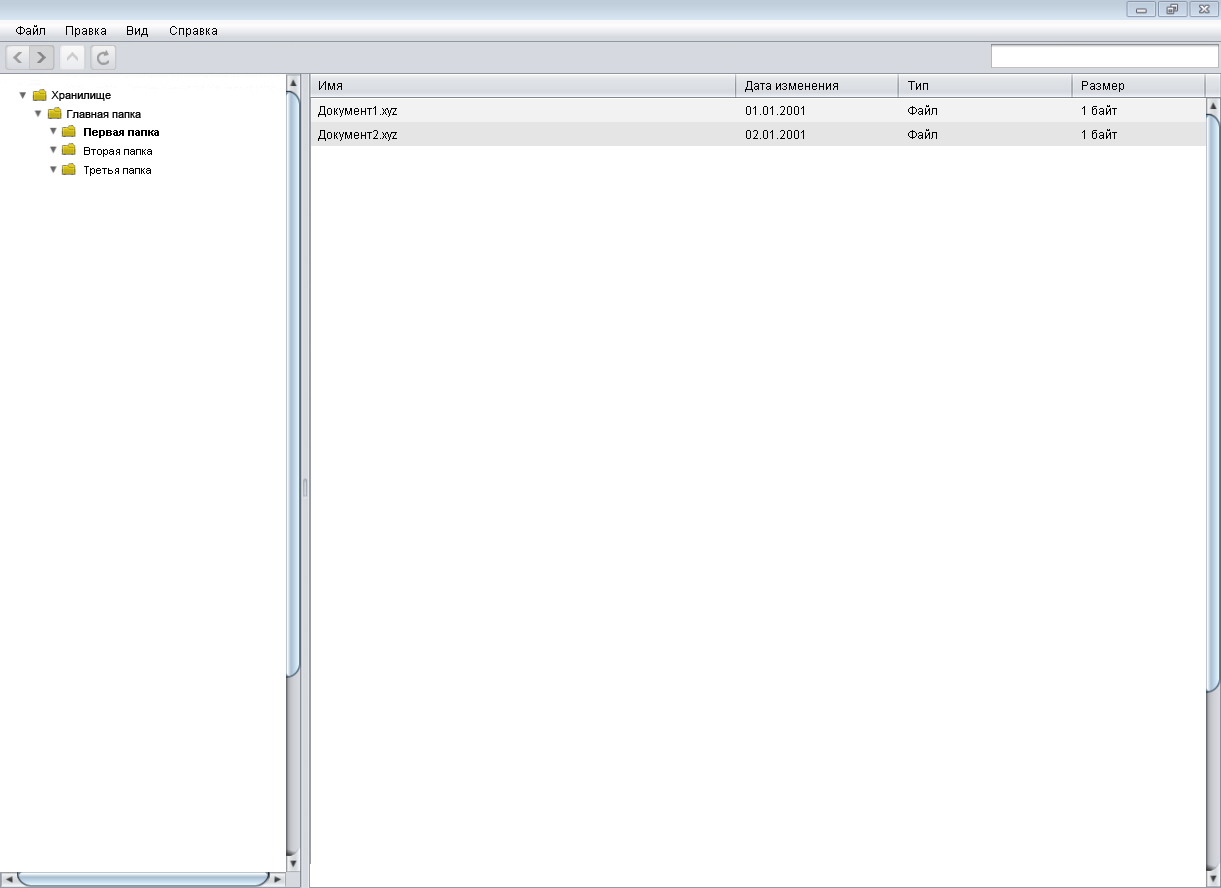После входа на сервер Synergy клиент должен отобразить следующее окно:
Можно одновременно открывать несколько окон приложения и перемещать/копировать файлы и папки между ними (с помощью Drag-and-Drop). Значок в системном лотке при этом — один на все открытые окна приложения.
Окно разделено на строку основного меню, строку навигации и поиска, область дерева каталогов и основную рабочую область.
Меню содержит следующие пункты:
Файл
Открыть - см. раздел «Открытие файлов с помощью клиента»
Копировать (для ОС Windows) / Сохранить в… (для ОС Linux) - см. раздел «Требования к манипуляциями с файлами и каталогами» и диалоги
Новая папка - см. раздел «Создание нового каталога» и диалоги
Свойства - см. диалог
Выход - см. раздел «Выход из приложения»
Правка
Переместить… - см. диалоги
Скопировать в хранилище… - см. раздел «Требования к манипуляциями с файлами и каталогами» и диалоги
Переименовать - см. раздел «Переименование файлов/каталогов» и диалоги
Вставить - см. диалоги
Выделить все - см. раздел «Основная рабочая область»
Удалить - см. раздел «Удаление файлов и каталогов» и диалоги
Настройки - см. раздел «Диалог настроек»
Вид - cм. раздел «Основная рабочая область»
Обновить
Список
Таблица
Справка
О программе - см. раздел «О программе»
Ниже меню располагаются кнопки навигации (обычная, нажатая, недоступная соответственно) по дереву каталогов, выполняющие функции:
Назад (
 ,
,  ,
,  ) — открытие в основной рабочей области
предыдущего местоположения согласно истории переходов
) — открытие в основной рабочей области
предыдущего местоположения согласно истории переходов
Вперед (
 ,
,  ,
,  ) — открытие в основной рабочей области
следующего местоположения согласно истории переходов
) — открытие в основной рабочей области
следующего местоположения согласно истории переходов
На уровень вверх (
 ,
,  ,
,  ) — открытие в основной области
каталога, являющегося непосредственным родителем текущего
открытого каталога (неприменимо, если в основной области
открыт расширенный поиск).
) — открытие в основной области
каталога, являющегося непосредственным родителем текущего
открытого каталога (неприменимо, если в основной области
открыт расширенный поиск).
В этой же строке справа отображается строка текстового (расширенного) поиска по хранилищу.
Поиск работает аналогично основному приложении Synergy, модуль «Хранилище -> Файлы» (см. документ «Спецификация ARTA SYNERGY», глава 5). Основная рабочая область делится на 2 части: результаты поиска и сортировка/фильтрация результатов поиска.
В результатах поиска файл открывается по двойному нажатию по его названию см. раздел «Открытие файлов с помощью клиента», каталог (с выделением файла) - по однократному нажатию. Если все результаты не помещаются на экран, появляется скролл. Внизу всегда отображается пагинатор, отображающий текущее и общее количество результов поиска, а также кнопки для перехода на первую / предыдущую / следующую / последнюю страницы поиска. Только если результатов поиска более 30, пагинатор становится активным.
В правой части экрана отображаются варианты сортировки и фильтрации результатов поиска, а также кнопка перехода к расширенному поиску.
Кроме того, приложение поддерживает возможность расширенного поиска, который доступен по нажатию кнопки «Расширенный поиск» из правой части окна простого поиска. Сам расширенный поиск также идентичен таковому в основном приложении Synergy (см. документ «Спецификация ARTA SYNERGY», глава 5).
Дерево отображает один или несколько (в случае, если у
пользователя есть доступ только к нескольким узлам хранилища и
среди них нет такого, который бы включал в себя все остальные)
каталогов Хранилища, с возможностью раскрытия до всех оконечных
каталогов (без файлов). Выбранный элемент дерева (возможности
мультивыбора нет) отображается в основной рабочей области.
Контекстное меню у дерева отсутствует.
Drag-and-Drop события для дерева не
обрабатываются.
Основная рабочая область может отображать как каталоги, так и файлы хранилища в двух видах:
Список (аналогичен стандартному проводнику)
Таблица
Табличный режим просмотра содержит таблицу со следующими столбцами:
Имя (название.расширение)
Дата изменения (ГГГГ-ММ-ДД ЧЧ:ММ:СС)
Тип (папка или файл с расширением)
Размер (в байтах, Кб, Мб и т.п)
Классификатор (перечисление значений классификатора для файла через запятую)
Таблицу можно сортировать по всем столбцам как по взрастанию, так и по убыванию. При этом сначала сортируются каталоги, потом файлы. Сортировка по умолчанию - по имени и по возрастанию.
Допускается выбор нескольких файлов или папок. Комбинацией клавиш Ctrl+A, а также по нажатию на пункт основного меню «Правка» → «Выделить все» выделяются все элементы основной рабочей области (и файлы, и каталоги).
Контекстное меню основной рабочей области (невыделенного элемента) [1]:
Новая папка
Вставить
Выделить всe
Обновить
Контекстное меню выделенного элемента в основной рабочей области:
Открыть
Копировать (для ОС Windows) / Сохранить в… (для ОС Linux)
Свойства
Переместить…
Скопировать в хранилище…
Переименовать
Создать ярлык (только для ОС Windows)
Вставить
Удалить
Контекстное меню повторяет функции основного меню.
При загрузке файлов с локального компьютера в Synergy с помощью клиента имеется возможность сразу же заполнить «Свойства» и «Классификатор». Заполненные значения будут применены ко всем загружаемым файлам. Далее значения свойств и классификатора можно будет изменить с помощью диалога «Свойства», доступного через соответствующий пункт меню.
Дерево каталогов и основная рабочая область разделены линией, содержащей стрелки вправо и влево. По их нажатию скрываются либо раскрываются панели дерева/ основной области. Кроме того, потянув за эту линию, ее можно перемещать по горизонтали, настраивая тем самым ширину панелей. Данные настройки применяются только для текущей сессии пользователя, и при следующем входе в приложение шириной панелей вновь станет значение по умолчанию.